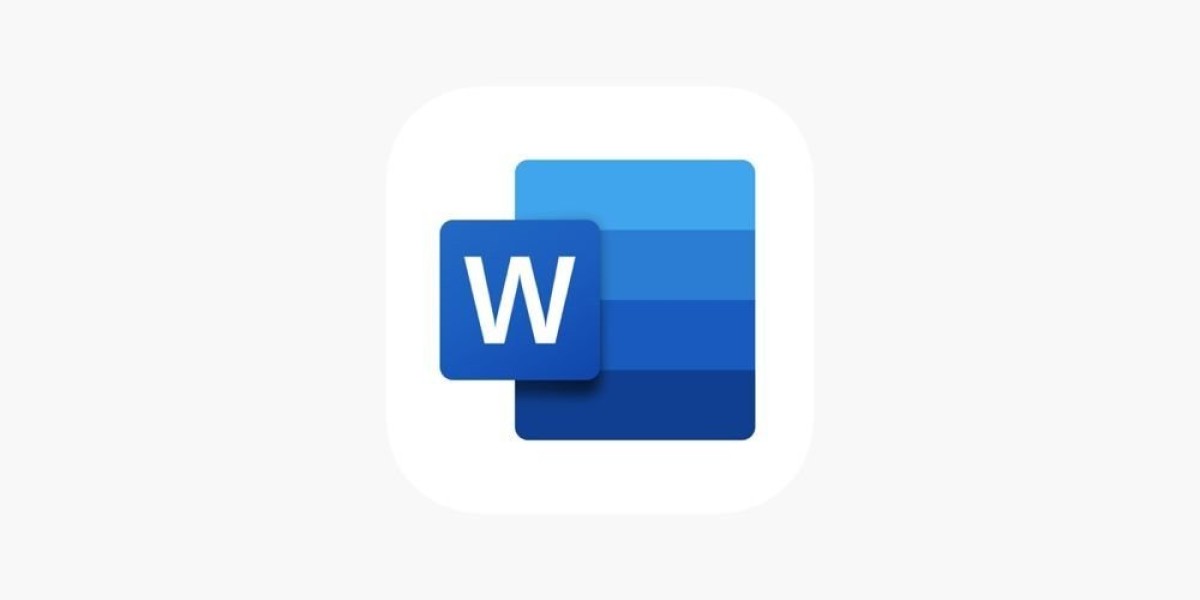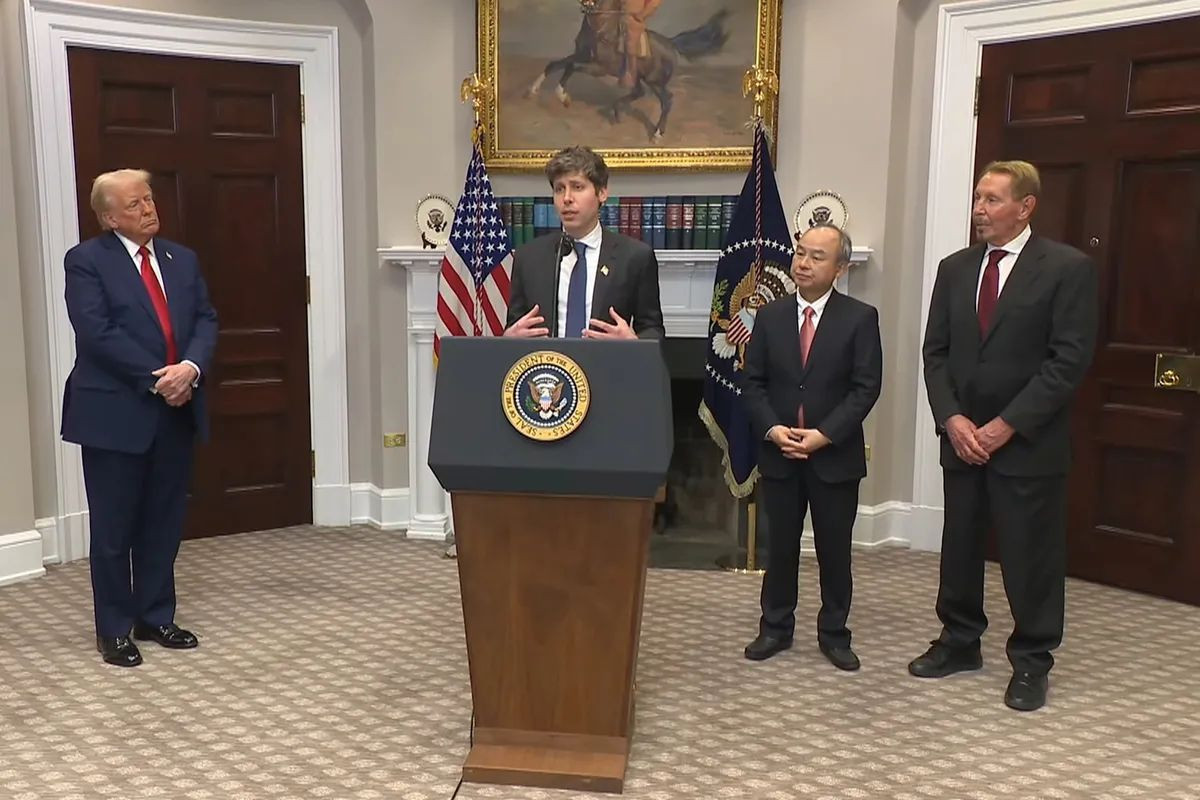Αν χρησιμοποιείτε το Word για να συντάσσετε τα έγγραφα σας, θα πρέπει να προσέξετε ένα πολύ περίεργο σφάλμα που μπορεί να σας χαλάσει τη δουλειά, διαγράφοντας ένα αρχείο αντί να το αποθηκεύσει. Η Microsoft εξέδωσε προειδοποίηση, αναγνωρίζοντας ότι έγγραφα του Word με συγκεκριμένα ονόματα αρχείων ενδέχεται να χαθούν κατά την τοπική αποθήκευση.
Εάν αποθηκεύετε αρχεία στον τοπικό σας υπολογιστή, καλό είναι να προσέχετε τις επεκτάσεις των αρχείων τους. Η Microsoft αναφέρει ότι εάν ένα αρχείο έχει την επέκταση του με κεφαλαίο (.DOCX αντί για .docx) ή με το σύμβολο # σε αυτό, μια προσπάθεια αποθήκευσης κατά το κλείσιμο του αρχείου θα έχει ως αποτέλεσμα το Windows απλά να διαγράψει το αρχείο. Ευτυχώς, η ζημιά δεν είναι μόνιμη και μπορείτε να επαναφέρετε το διαγραμμένο αρχείο από τον κάδο ανακύκλωσης. Εναλλακτικά, η Microsoft προτείνει να αποθηκεύσετε το αρχείο χειροκίνητα πριν κλείσετε το έγγραφο ή το Word συνολικά. Υπάρχει επίσης και μια άλλη λύση:
Ενεργοποιήστε την επιλογή «Don’t show the Backstage when opening or saving files with keyboard shortcuts». Αυτή η επιλογή μπορεί να ενεργοποιηθεί πηγαίνοντας στο File > Options > Save > Don't show the Backstage when opening or saving files with keyboard shortcuts.
Τέλος, μπορείτε να ελέγξετε αν τα έγγραφα του Word έχουν επεκτάσεις αρχείων με κεφαλαία γράμματα, ενεργοποιώντας την επιλογή «File name extension». Για να το κάνετε αυτό στο Windows 11, κάντε κλικ στο κουμπί View στη γραμμή εργαλείων και επιλέξτε Show > File Name Extensions. Σε Windows 10, ανοίξτε το Folder Options και απενεργοποιήστε την επιλογή «Hide extensions for known file types» στην καρτέλα View. Εάν ένα έγγραφο του Word έχει την επέκταση του με κεφαλαία γράμματα, επιλέξτε το αρχείο, πατήστε F2 και αλλάξτε την επέκταση σε πεζά.
Μπορείτε επίσης να ελέγξετε την έκδοση του Word κάνοντας κλικ στην επιλογή File > Account > Word. Αξίζει να σημειωθεί ότι το σφάλμα δεν επηρεάζει τα αρχεία που είναι αποθηκευμένα στο cloud.
[via]